Cara mengatur Perlindungan Folder untuk akun OneDrive
Microsoft OneDrive adalah layanan cloud yang banyak digunakan untuk menyimpan dokumen secara online dan bertukar file penting secara online kapan saja. OneDrive adalah layanan hosting file untuk pengguna Microsoft yang memungkinkan pengguna untuk menyimpan data online di cloud, menyinkronkan semua jenis file, dan berbagi file di Web . Microsoft memberi pengguna keuntungan menyimpan file di OneDrive cloud, mengakses file dari perangkat apa pun melalui OneDrive , berbagi data secara online dan berkolaborasi dengan tim hanya dengan mengirimkan tautan data OneDrive melalui Facebook , Email , atau iMessage.
Perlindungan Folder OneDrive
Baru-baru ini, Microsoft meluncurkan fitur perlindungan folder baru untuk pengguna OneDrive yang akan mencadangkan semua file penting di PC ke layanan cloud OneDrive pengguna. (OneDrive)Tepatnya, fitur Perlindungan Folder OneDrive(OneDrive Folder Protection) baru akan melindungi dokumen, foto, dan folder desktop dengan menyinkronkannya secara otomatis ke OneDrive . Umumnya(Generally) , pengguna harus secara eksplisit mencari dan menyimpan file penting ke folder OneDrive . Namun, dengan mengaktifkan fitur baru ini, pengguna secara opsional dapat memilih untuk melindungi privasi dan integritas data yang secara otomatis menyinkronkan file PC standar ke OneDrive seolah-olah disimpan di OneDrive.
Fitur perlindungan folder baru membuatnya sangat mudah untuk menyimpan konten di OneDrive dan akhirnya mendapatkan fleksibilitas untuk mengakses file di semua perangkat sekaligus melindungi privasinya. Dengan mengaktifkan perlindungan folder untuk folder yang dipilih, Onedrive memantau semua folder yang mengaktifkan perlindungan folder dan menyinkronkan semua kontennya ke cloud. Sebelumnya fitur perlindungan folder OneDrive hanya tersedia untuk pengguna bisnis, tetapi Microsoft telah mengubah keputusannya dan sekarang tersedia untuk semua pengguna OneDrive biasa dengan akun pribadi.
Selain itu, jika Anda menggunakan beberapa komputer Windows , OneDrive secara otomatis menyinkronkan semua file penting di PC ke OneDrive sehingga Anda bisa memiliki akses ke file di semua PC Anda. Pengguna dapat mengaktifkan fitur baru ini pada PC berbeda yang terhubung ke akun yang sama dan file yang diaktifkan perlindungannya akan digabungkan dalam folder dokumen. Fitur perlindungan baru memiliki antarmuka yang ramah pengguna dan dalam artikel ini, kami menjelaskan cara menyiapkan perlindungan folder untuk akun OneDrive .
Siapkan Perlindungan Folder(Setup Folder Protection) untuk akun OneDrive
Buka OneDrive dan klik Lainnya(More) . Sekarang klik Pengaturan(Settings) dari menu tarik-turun untuk membuka jendela Microsoft OneDrive .
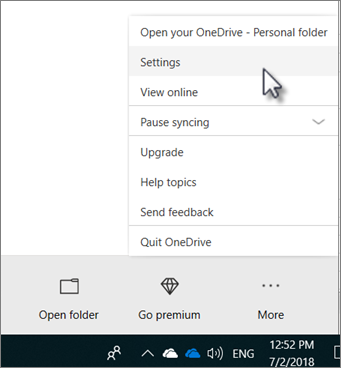
Di jendela Microsoft OneDrive(Microsoft OneDrive window) , navigasikan ke tab Simpan Otomatis . (Auto Save )Klik pada Perbarui folder.(Update folder.)
Siapkan(Set) perlindungan untuk semua folder penting dengan memilih folder PC yang ingin Anda sinkronkan secara otomatis dengan OneDrive .
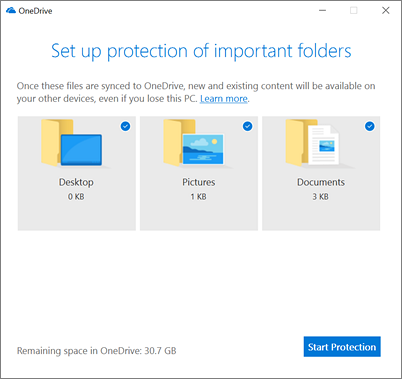
Klik Mulai Perlindungan(Start Protection) untuk mengaktifkan perlindungan Folder.
Setelah file penting disinkronkan, tutup(close) jendela.
Penting untuk dicatat bahwa, perlindungan folder baru ini diluncurkan secara perlahan ke semua pengguna dan jika Anda tidak melihat opsi untuk Perbarui(Update) folder di tab Simpan Otomatis(Auto Save) , itu hanya berarti bahwa PC Anda belum memenuhi syarat untuk folder perlindungan. Anda mungkin harus menunggu dan memeriksa kembali jika Anda memenuhi syarat untuk fitur OneDrive baru ini dalam waktu dekat.
Juga seperti folder OneDrive biasa , folder PC yang diaktifkan perlindungannya akan memiliki indikator status sinkronisasi dan semua data seperti folder Desktop , foto, dan dokumen akan terlihat di folder penyimpanan utama OneDrive .
Pengguna yang menggunakan Microsoft Outlook dan buku catatan OneNote lokal mungkin mendapatkan kesalahan saat menyinkronkan ke akun Microsoft Anda yang menyatakan bahwa Onedrive tidak dapat melindungi file PST yang disimpan di folder dokumen Anda. Dalam hal ini, pengguna mungkin harus memindahkan semua file PST ke folder lain sebelum mengaktifkan perlindungan folder untuk folder Dokumen(Document) Anda .
Itu saja.(That’s all.)
Related posts
Cara Menggunakan Known Folder Move feature pada OneDrive
Sinkronkan Semua Folder Windows dengan Google Drive, OneDrive, dan Dropbox
Nonaktifkan pemberitahuan OneDrive saat sinkronisasi jeda secara otomatis
Fix OneDrive error code 0x8004de40 pada Windows 10
Perbaiki Kode Kesalahan OneDrive 0x8007016A
OneDrive Error 0x80070194, cloud file provider keluar secara tak terduga
Remove Outlook .pst File Data dari OneDrive di Windows 10
Make OneDrive Lanjutkan Menyinkronkan Ketika Battery Saver Mode dihidupkan
Ada masalah dengan akun Anda: OneDrive untuk Business error
cloud sync engine Gagal memvalidasi data yang diunduh
Fix OneDrive Error Code 0x8004dedc (Geo Location Problem)
OneDrive membuat file duplikat dengan computer name ditambahkan
Cara Fix OneDrive Error Code 0x8004de25 atau 0x8004de85
Gambar mini OneDrive tidak ditampilkan pada Windows 10
Microsoft OneDrive Privacy Settings and Policy dijelaskan
Hapus Move ke OneDrive dari Context Menu di Windows 10
File Turn Off OneDrive Deleted dihapus di mana-mana pesan
Cara Mengunci OneDrive dengan Password, Touch ID or Face ID di iPad
Bagaimana untuk membatasi bandwidth yang digunakan oleh OneDrive and Dropbox
Cara mengembalikan versi Document sebelumnya di OneDrive
